Kā pārvietoties Word 2007 tabulā
Uzziniet, kā efektīvi pārvietoties Word 2007 tabulā, izmantojot īsinājumtaustiņus un peles darbības, lai optimizētu savu darba plūsmu.
Programmā Outlook 2013 tiek saglabāta pilnīga kontaktinformācija par personām, ar kurām vēlaties sazināties. Varat saglabāt ne tikai pasta adreses, bet arī tālruņu numurus, e-pasta adreses, peidžeru numurus un personisko informāciju, piemēram, dzimšanas dienas, laulāto vārdus, nodaļas un profesijas.
Programmas Outlook apgabalā Personas tiek saglabāta kontaktpersona (saukta arī par ierakstu ) katrai personai vai uzņēmumam, kuru vēlaties saglabāt vēlākai lietošanai. Iepriekšējās Outlook versijās šo apgabalu sauca par kontaktpersonām.
Iespējams, Outlook apgabalā Personas jums vēl nav nevienas kontaktpersonas. Tomēr neuztraucieties par to, jo to ir viegli pievienot. Nākamajā vingrinājumā programmā Outlook izveidojat kontaktpersonu.
Programmā Outlook noklikšķiniet uz ikonas Cilvēki lietojumprogrammas loga apakšējā kreisajā stūrī.
Tiek parādīta kontaktpersonu rūts. Jums tajā var būt vai var nebūt kontaktpersonu.
Izvēlieties Sākums → Jauns kontakts.
Tiek atvērts logs Bez nosaukuma — kontaktpersona.
Ievadiet attēlā redzamo informāciju.
Kartīte kontaktpersonu loga augšējā labajā stūrī parāda priekšskatījumu par to, kā kartīte izskatīsies kontaktpersonu sarakstā.
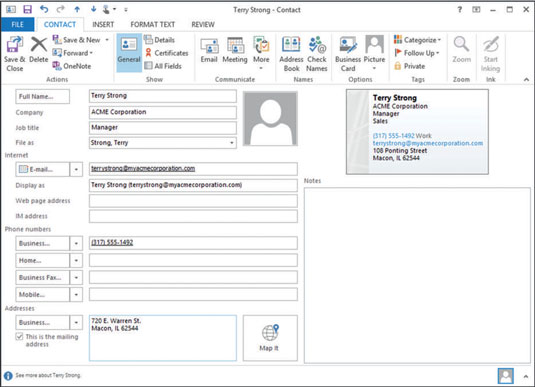
Izvēlieties Kontakti → Detaļas.
Parādās papildu lauki.
Atkarībā no loga platuma, iespējams, būs jānoklikšķina uz pogas Rādīt, lai atvērtu sakļauto grupu un atrastu pogu Detaļas.
Ievadiet attēlā redzamo papildu informāciju.
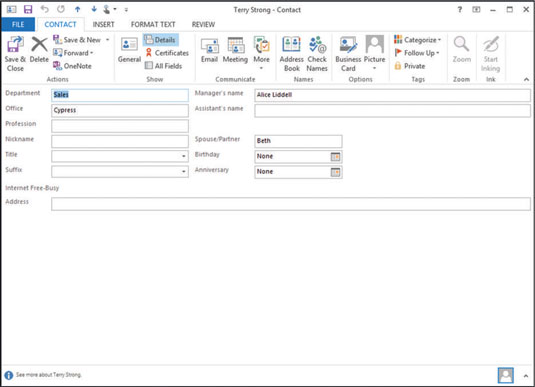
Lentē noklikšķiniet uz pogas Saglabāt un aizvērt.
Kontaktpersona tiek aizvērta, un kontaktpersonu sarakstā tiek parādīta tā kartīte, kā parādīts šajā attēlā. Ja jau esat ievadījis citas kontaktpersonas, tās parādās arī tur.
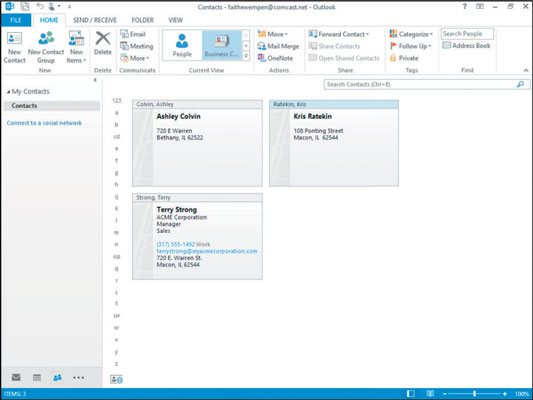
Uzziniet, kā efektīvi pārvietoties Word 2007 tabulā, izmantojot īsinājumtaustiņus un peles darbības, lai optimizētu savu darba plūsmu.
Šajā sarakstā ir iekļautas desmit populārākās Excel funkcijas, kas attiecas uz plašu vajadzību klāstu. Uzziniet, kā izmantot <strong>Excel funkcijas</strong> efektīvāk!
Uzziniet, kā pievienot papildu analīzes slāņus jūsu Excel diagrammām, lai uzlabotu vizualizāciju un sniegtu precīzākus datus. Šis raksts apraksta visas nepieciešamās darbības.
Uzziniet, kā iestatīt <strong>rindkopas atkāpi</strong> programmā Word 2013, lai uzlabotu dokumenta noformējumu un lasāmību.
Uzziniet, kā pareizi ievietot slejas programmā Word 2010, lai uzlabotu jūsu dokumentu formātu un struktūru.
Apsveriet iespēju aizsargāt Excel 2007 darblapu, lai izvairītos no neplānotām izmaiņām. Uzziniet, kā aizsargāt un atbloķēt šūnas, lai nodrošinātu datu integritāti.
Programmas Excel 2013 PMT funkcija aprēķina periodisko mūža rentes maksājumu. Šī funkcija ir būtiska hipotekāro kredītu maksājumu plānošanai.
Mācieties, kā veikt t-testus Excel programmā, izmantojot datus un aprakstot trīs t-testu veidus, kas noderēs jūsu datu analīzes procesā.
Uzziniet, kā filtrēt datu sarakstu programmā Excel 2016, lai ērti paslēptu nevēlamus ierakstus un strādātu tikai ar nepieciešamajiem datiem.
Uzziniet, kā vienkārši pievienot datu etiķetes diagrammai programmā Excel 2007. Palīdziet noteikt vērtības, kas tiek rādītas katrā datu punktā, izmantojot dažādas izvietošanas un formatēšanas iespējas.







